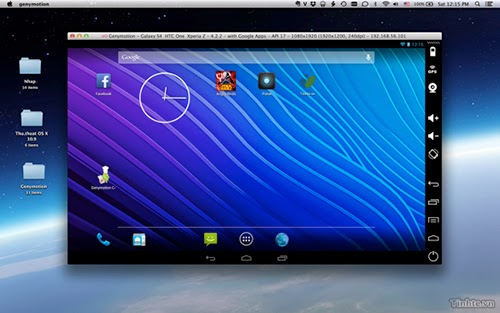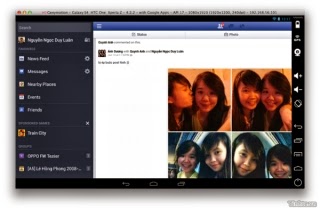Genymotion, chạy ứng dụng Android trên máy tính Windows hoặc OS X một
cách dễ dàng
Trước đây mình từng giới thiệu với các bạn ứng dụng BlueStacks để chạy ứng dụng Android trên máy tính Windows hay OS X, tuy nhiên nhược điểm của phần mềm này đó là chúng ta không thể truy cập được vào kho ứng dụng Google Play đầy đủ, cũng không có một môi trường chạy Android đầy đủ như trên các smartphone hay tablet. Để giải quyết vấn đề này thì hôm nay mình mời các bạn dùng thử Genymotion, phần mềm giúp tạo các máy ảo Android trên PC để có thể thoải mái cài và vọc app từ Google Play. Chúng ta cũng được phép truy cập vào những thành phần hệ thống khác, ví dụ như homescreen, phần cài đặt, thanh thông báo... y hệt như trên thiết bị di động, và lại hoàn toàn miễn phí.
Genymotion thực chất sử dụng VirtualBox để tạo ra các máy ảo, tuy nhiên nó sẽ giúp chúng ta đơn giản được nhiều bước thiết lập. Genymotion được viết nên chủ yếu để các lập trình viên kiểm tra phần mềm của mình trước khi đưa Google Play, nhưng chúng ta hoàn toàn có thể dùng nó cho nhu cầu chạy app thông thường cũng được.
Để sử dụng Genymotion, trước hết các bạn cần tải những công cụ sau:
Khi đã tải và cài đặt xong Genymotion, hãy chạy ứng dụng này lên. Chúng ta sẽ đi qua một số bước thiết lập như sau:
1. Đăng nhập vào ứng dụng Genymotion bằng tài khoản mà bạn mới vừa đăng kí ở trên.
2. Bạn sẽ được hỏi về việc chọn thiết bị giả lập môi trường Android ảo. Có rất nhiều máy ảo, ví dụ như HTC One, Xperia Z, Samsung Galaxy S4 cho đến các máy Nexus, có cả một số tablet ở đây nữa. Chọn lấy máy nào đó bạn thích, rồi tiếp tục nhấn nút Add và nút Next. Đợi cho máy ảo tải về, có thể sẽ hơi lâu đấy vì đến một hai trăm MB lận. Nên chọn những máy ảo có chữ "with Google Apps" để có sẵn những kho Google Play.
3. Sau khi tải về xong, hãy nhấn đúp vào máy ảo bạn tính sử dụng. Một hộp thoại thông báo sẽ xuất hiện, ở hộp thoại "Path to Android SDK", hãy trỏ đường dẫn đến thư mục Android SDK mà bạn mới vừa tải về ở trên. Lưu ý là phải trỏ đúng vào thư mục có chữ sdk bên trong nữa nhé, đến khi nào dòng chữ "ABD from Android Developer Tools successfully found là được". Nhấn OK để hoàn tất.
4. Quay trở lại giao diện chính của Genymotion, nhấp vào máy ảo mà bạn muốn chạy. Chờ một lát là máy sẽ xuất hiện lên như hình bên dưới. Tiếp đó bạn có thể dùng chuột để tương tác với máy ảo Android, đăng nhập tài khoản Google, thiết lập màn hình, tải app, nghịch app, vào phần settings...
5. Tận hưởng thôi. Chúc các bạn thành công. Đừng quên là bạn có thêm một loạt nút ảo giả lập ở bên cạnh màn hình đấy nhé. Có cả nút để truy cập vào webcam với dữ liệu địa điểm nữa.